
આ માર્ગદર્શિકામાં, આ હેતુઓ માટે સરળ મફત ઉપયોગિતાનો ઉપયોગ કરીને સર્જન તારીખ, ફેરફાર અને ફાઇલોને કેવી રીતે બદલવું તે વિગતવાર છે, તેમજ કેટલીક વધારાની માહિતી જે ફોટો ફાઇલો, મીડિયા અને દસ્તાવેજોની વાત આવે ત્યારે ઉપયોગી થઈ શકે છે.
- ફાઇલને બદલવા, બનાવવા અથવા ખોલીને તારીખ અને સમય કેવી રીતે બદલવો
- વિડિઓ સૂચના
મફત બલ્કફિલેસ્ટર પ્રોગ્રામમાં ફાઇલને બદલવાની, બનાવવાની અથવા ખોલીને તારીખ અને સમય કેવી રીતે બદલવો
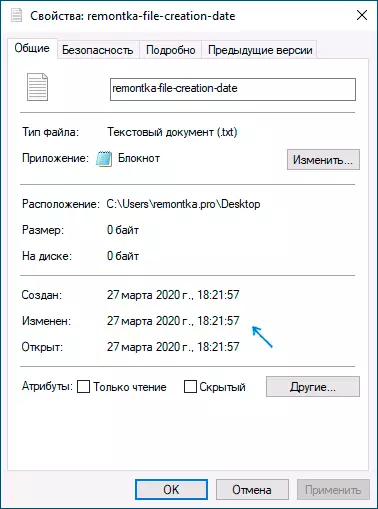
ચોક્કસપણે, તમારામાંના ઘણાને નિરસૉફ્ટથી નાની ઉપયોગીતાઓ વિશે ખબર છે, તેમાં ફાઇલના ગુણધર્મોમાં ઉલ્લેખિત તારીખોને બદલવા માટે રચાયેલ પ્રોગ્રામ્સ છે. પ્રોગ્રામનો પ્રથમ સંસ્કરણ એ ફાઇલડેટ ચેન્જર કહેવાતો હતો, જે આજે માટે સુસંગત છે, વિન્ડોઝ 10, 8.1 અને વિન્ડોઝ 7 - બલ્ક ફાઇલ ચેન્જરમાં કામ કરે છે.
પ્રોગ્રામમાં ફાઇલ બનાવવા, સંશોધિત કરવા અને ખોલવાની તારીખ અને સમય બદલવા માટે, નીચે આપેલા સરળ પગલાંઓ કરવા માટે પૂરતું છે:
- પ્રોગ્રામ ચલાવો, એડમિનિસ્ટ્રેટરની વતી આ કરવાનું શ્રેષ્ઠ છે (પ્રોગ્રામની EXE ફાઇલ પર જમણું ક્લિક કરો - "એડમિનિસ્ટ્રેટરની વતી ચલાવો", અન્યથા અમે ફેરફાર કરતી વખતે સંદેશ "નકારેલ ઍક્સેસ" મેળવી શકીએ છીએ).
- સૂચિમાં ફાઇલો ઍડ કરો બટન પર ક્લિક કરો અને ઇચ્છિત ફાઇલ અથવા બહુવિધ ફાઇલો ઉમેરો (તારીખ અને સમય ફાઇલ જૂથ માટે તરત જ બદલી શકાય છે).
- સૂચિમાં, તે ફાઇલોને પસંદ કરો કે જેના માટે તમે ફેરફાર કરવા માંગો છો અને ફાઇલ ગુણધર્મો (ઘડિયાળ બટન) માં તારીખ અને સમય બટન પર ક્લિક કરો.
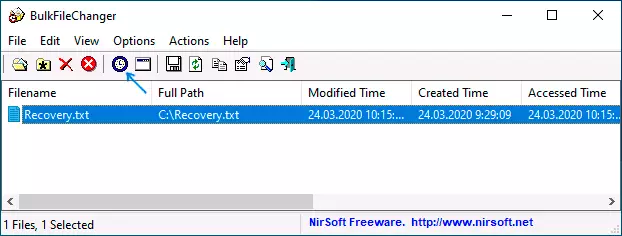
- યોગ્ય ક્ષેત્રોમાં તમને કિંમતો બદલો. બનાવટ એ બનાવટની તારીખ અને સમય છે, સંશોધિત - ફેરફારો, ઍક્સેસ - ઉદઘાટન.
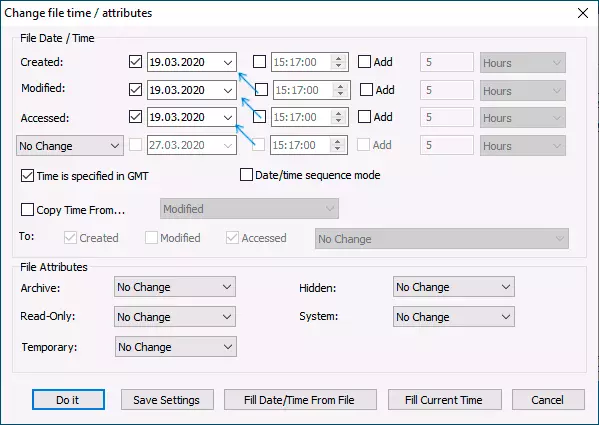
- નવા પરિમાણોને લાગુ કરવા માટે "તે કરો" બટનને દબાવો.
જો બધું સફળતાપૂર્વક પસાર થઈ ગયું હોય, તો બલ્ક ફાઇલ ચેન્જર એડમિનિસ્ટ્રેટરથી ચાલી રહ્યું છે, અને તમે પસંદ કરેલી અન્ય એપ્લિકેશન્સમાં ફાઇલોમાંથી કોઈ ફાઇલો નથી જે તમે પસંદ કરેલી તારીખોને ઉલ્લેખિત કરવામાં આવશે.
અને હવે વધારાની માહિતી વચન આપ્યું હતું: જ્યારે તમે ફોટા, દસ્તાવેજો અને મીડિયાની ફાઇલોમાં તારીખોને બદલો છો, ત્યારે તે ધ્યાનમાં રાખવું જોઈએ કે કેટલાક ડેટા ફાઇલના વધારાના મેટા ડેટામાં સંગ્રહિત થાય છે, તમે તેને ખોલીને જોઈ શકો છો ટેબ "વિગતો" તેના ગુણધર્મોમાં.
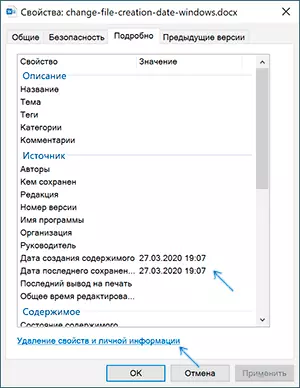
જો ત્યાં સંગ્રહિત ડેટા સાફ કરવાની જરૂર છે, તો તમે તેને બિલ્ટ-ઇન વિન્ડોઝ ટૂલ્સ બનાવી શકો છો - ફક્ત "સંપત્તિ અને વ્યક્તિગત માહિતી કાઢી નાખો" આઇટમ પર ક્લિક કરો અને પછી આ ફાઇલમાં સીધા જ બિનજરૂરી ગુણધર્મોને કાઢી નાખો અથવા આ વિના કૉપિ બનાવો ગુણધર્મો.
બીજી શક્યતા એ છે કે આ તારીખોને તે જ બલ્ક ફાઇલ ચેન્જર યુટિલિટીમાં પણ બદલવું છે. આ કરવા માટે, તારીખોના ફેરફારના બિંદુએ, "કોઈ ફેરફાર" બિંદુમાં તીર પર ક્લિક કરો અને તે તારીખ અને સમય પસંદ કરો અને તે પ્રકારની પ્રકારની ફાઇલ બદલવી જોઈએ.
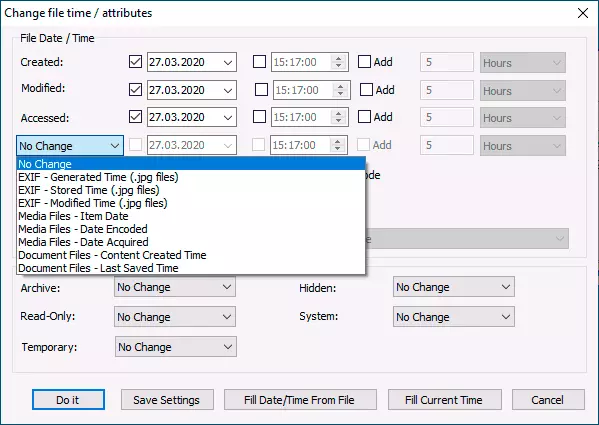
નવી માહિતીનો ઉલ્લેખ કરો, "તે કરો" બટનને "ફેરફારોને તૈયાર કરો.
વિકાસકર્તાની સત્તાવાર સાઇટથી ફાઇલોની ગુણધર્મોમાં તારીખોને બદલવા માટે બલ્ક ફાઇલ ચેન્જર ડાઉનલોડ કરો. HTTPS://www.nirsoft.net/utils/bulk_file_cherger.html
ફાઇલ ગુણધર્મોમાં તારીખો બદલો - વિડિઓ સૂચના
હું આશા રાખું છું કે કોઈ પણ સૂચનો ઉપયોગી બનશે અને ઇચ્છિત પરિણામ પ્રાપ્ત કરવાની મંજૂરી આપે છે.
